MIXING & EFFECTS
Razer Chroma on visualisointitehoste, jolla voit ohjata Razer Chroma -toiminnolla varustettuja laitteistoja, mukaan lukien: kannettavat tietokoneet, näppäimistöt, hiiret, hiirimattotyynyt ja kuulokkeet FL Studiosta.
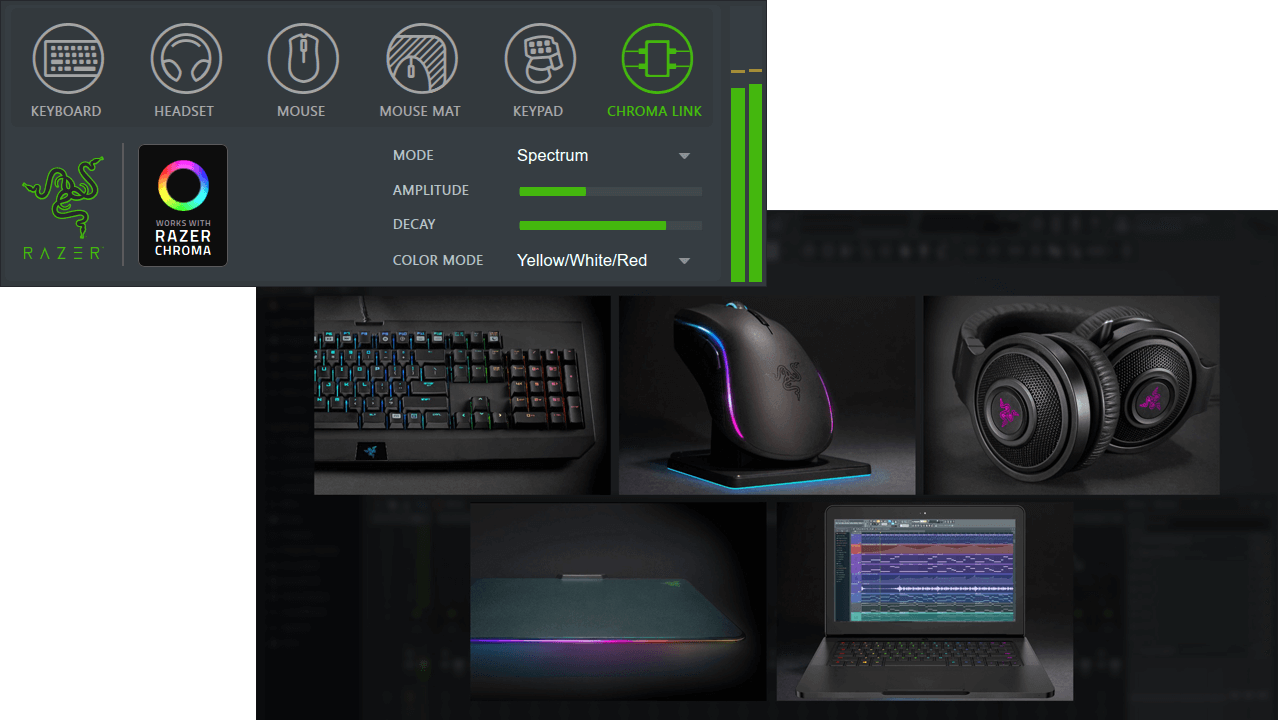
Parametreja
Razer Chroma on visualisointiteho. Se reagoi projektin tempoon tai äänituloon siitä mikseriraidasta, johon se on ladattu. Voit käyttää niin monta Razer Chroma -liitännäistä kuin sinulla on laitteita tai käyttää yhtä ohjaamaan niitä kaikkia.
Laitteet
Valitse ohjattava Razer Chroma -laite/laitteet. Jos haluat ohjata itsenäisesti useampaa kuin yhtä Razer Choma -laitetta, käytä laitekohtaisesti erillistä Razer Chroma -lisäosaa ja ota siinä käyttöön vain haluamasi kohdelaite/-laitteet.
- Näppäimistö – Razer Choma -kirjoitusnäppäimistö ja kannettavan tietokoneen näppäimistön visuaaliset efektit.
- Kuulokkeet – Razer Choma -käyttöönotetut kuulokkeet, visuaaliset efektit. ”Razer Choma” -käyttöönotetut kuulokkeet, visuaaliset efektit. ”Razer Choma”-käyttöönotetut kuulokkeet, visuaaliset efektit. ”Razer Choma”-käyttöönotetut kuulokkeet, visuaaliset efektit. ”Razer Choma”-käyttöönotetut kuulokkeet.
- Näppäimistö – Razer Choma -yhteensopiva näppäimistö.
- Chroma Link – Razerin mukautettu LED-ohjaus.
Hallintalaitteet
- Tila – Voit valita seuraavista vaihtoehdoista:
- Spektri – Huippumittari-tyylinen efekti vasteena eri taajuuksille.
- Level – Huipputaso, vasen ja oikea kanava.
- Metronomi – Laite/sykkeet sykkivät projektin tempon/lyönnin tahdissa. Näppäimistöt näyttävät tahtiperäisen valaistuksen.
- Plain – Staattinen väri, ei äänentoistoon liittyviä efektejä.
- Breathing – Hitaasti sykkivä valaistus.
- Wave – Valaistuksen aalto pyyhkäisee laitteen yli.
- Typing Piano – Valaisee Chroma-kirjoitusnäppäimistöt näyttämään pianonäppäimistöä. Varmista, että Pianonäppäimistön kirjoittaminen on valittuna FL Studiossa, jotta voit soittaa liitännäisiä.
- Amplitude – Säätää visuaalisen efektin huipputason.
- Decay – Säätää visuaalisen efektin rapautumisaikaa.
- Color Mode (Väritila) – Voit valita esiasetettujen värivaihtoehtojen joukosta. Jos vaihtoehdossa on lueteltu useampi kuin yksi väri, väri vaihtuu tuloäänen voimakkuuden mukaan.
- Razer Chroma (logo) – Käy Razer Chroma -sivustolla.
Chroma-laitteiden käyttöönotto
Razer Chroma -lisäosa toimii Razer Chroma -laitteiston kanssa seuraavasti:
- Varmista, että uusin Razer Synapse -ohjelmisto on asennettu ja Chroma-laitteet on liitetty tietokoneeseen.
- Avaa FL Studio -projekti.
- Vedä FL Studion selaimesta > Plugin Database > Effects > Visual, vedä ja pudota Razer Chroma -liitännäinen mikseriraidalle, joka vastaanottaa ääntä.
- Saatavilla olevat laitteet korostuvat liitännäisessä. Napsauta Päivitä nuoli -kuvaketta (KEYPADin oikealla puolella) havaitaksesi lisää laitteita, jotka on liitetty sen jälkeen, kun liitännäinen lisättiin projektiin.
- Ota käyttöön laitteet, joita haluat hallita, napsauttamalla niiden kuvakkeita. Valitse animaation tila, amplitudi, decay ja väriasetus.
- Lata lisää Razer Chroma -liitännäisiä eri mikseriraidoille eri laitteiden eri animaatioita varten.
Tuetut laitteet
- Näppäimistöt:
- BlackWidow Chroma
- BlackWidow Chroma TE
- BlackWidow X Chroma
- BlackWidow X Chroma TE
- DeathStalker Chroma
- Hiiret:
- Firefly
- Kuulokkeet:
- Kraken 7.1 Chroma
- Kannettavat tietokoneet:
- Razer Blade 14″ (2016 Chroma-malli)
- Razer Stealth
- Näppäimistöt:
- Orbweaver Chroma
- Tartarus Chroma
Huomautus: Kaikki efektit eivät ole mahdollisia kaikilla laitteilla.
Plugin Credits: